今天放颱風假閒閒在家,突然手癢想為老老的2012年,Asus出的wifi版Nexus 7 升級到6.0。(其實是前2天為Samsung tab s 8.4升到6.0很滿意才手癢)
首先上xda網站找喜歡的6.0 ROM,逛了一下挑中這個Rom [ROM][Kernel][Official][6.0.1][Grouper/Nexus 7 2012][F2FS Support] Beanstalk ROM ,看了一下安裝相當容易,只要有TWRP recovery就可以輕鬆刷入。
本來是想利用前2天使用的 Flashify 來刷入TWRP recovery,可是Flashify 需要Root權限,那得先從Root開始才行,找了一下相關網頁,意外找到老外推薦的xda程式 Wug’s Nexus Root Toolkit ,看了一下根本靠這程式就可以完成 Root、刷Recovery、刷Rom或img了。
所以刷機過程就簡化了很多,分成兩大部份: 利用程式刷入TWRP Recovery,利用TWRP Recovery刷入 6.0 Rom。
1) 利用程式刷入TWRP Recovery
- 安裝 Wug’s Nexus Root Toolkit (電腦是win10)
- 執行時會自動更新、下載必要檔案(含TWRP Recovery)
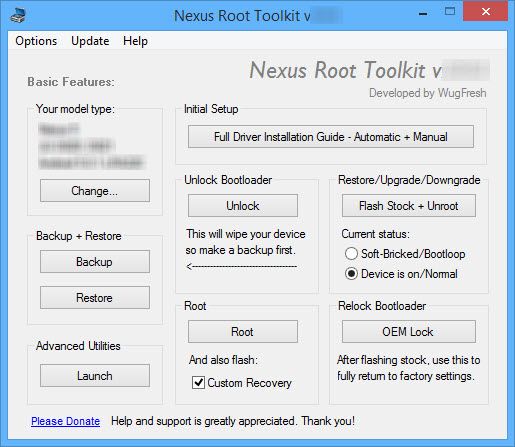
- 先安裝驅動,點擊 Full Driver Installation Guide ,會一步步教你怎麼安裝(純英文介面),步驟1、2是要刪除舊驅動,步驟3、4是安裝驅動。
- 然後 Unlock平板才能刷機,所以執行 Unlock Bootloader,按照指示先打開USB偵錯,程式會一路自動執行unlock程序,使用者只要按提示動作即可。
- 接下來就是刷入Recovery,程式是和Root綁在一起,所以勾選Root下方的Custom Recovery然後按 Root,一樣按指示動作,程式會一路完成Root、刷入TWRP Recovery。
- 接下來是利用TWRP Recovery來刷6.0 的Rom。
2) 利用TWRP Recovery刷入 6.0 Rom(TWRP Recovery使用方式請參考其他網站資料)
- 先下載好6.0的Rom和所需的Gapps (Google程式)
- 裝Rom和Gapps的zip檔傳入平板裡。
- 先確實關機,同時按住 電源鍵、音量鍵減 ,然後按音量鍵減來選擇進入 Recovery Mode (電源鍵是確定)
- 再來是標準4清,就是 Wipe -> Advance wipe,勾選 system、Dalvik cache、data、cache這4個。
- 主畫面 Install 裡先刷入 Rom,再刷入Gapps。
- 刷好點Reboot 重開機完成,然後平板會花一點時間開機,進行第一次使用設定。
安裝過程相當容易,不要急按照程式提示去執行就ok啦。
via.https://heroyang.wordpress.com/2016/07/08/nexus-7-2012-wifi%E7%89%88%E5%88%B76-0/

4G版Nexus 7能用不